3つの迅速かつ簡単な方法でMOVをMP3に変換する方法
 更新者 リサ・オウ / 18年2021月16日30:XNUMX
更新者 リサ・オウ / 18年2021月16日30:XNUMX音楽は、ほとんどの場合デバイスで見られる最も人気のあるエンターテインメントの形式の3つであり、さまざまなファイル形式にすることができることは誰もが知っています。 Macユーザーの場合は、デバイスですでにMOVファイル形式に遭遇していることは確かです。 これは、Appleデバイス独自の圧縮を使用したQuickTimeファイル形式です。 ただし、MOVファイルと互換性のないプラットフォームやデバイスはまだたくさんあります。 この点で、ファイルの変換も要求されています。 あなたが音楽を聴くのが好きなら、あなたはおそらくあなたの音楽の興味を追求するためにあなたのMOVファイルをMP3のようなオーディオファイルに変換する必要があるでしょう。 この記事では、複数のコンバーターと、MOVをMPXNUMXに変換するために使用できる方法について説明します。
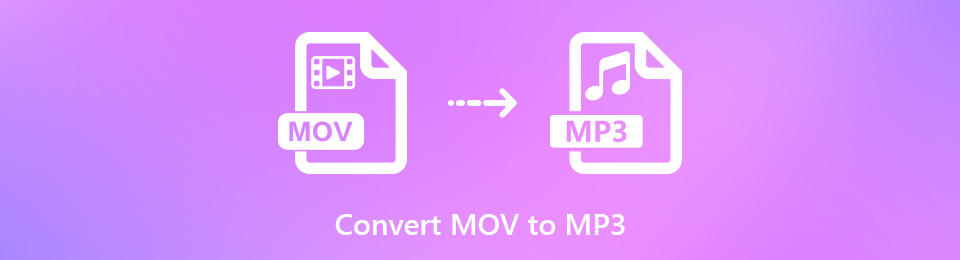

ガイド一覧
パート1。MOVをMP3に変換する必要がある理由
オーディオファイルについて話すときは、選択できる形式がたくさんあります。 プロフェッショナルオーディオのニーズであろうと、カジュアルなリスニングであろうと、最適なものを選ぶのは難しいかもしれません。 .MOVを他の形式ではなく.MP3に変換する必要がある理由がまだわからない場合は、どのオーディオ形式が最適かを判断する方法があります。 この記事では、読んで検討する価値のある重要な情報を紹介します。
- ファイルをMOVからMP3に変換すると、MP3ファイル形式の方がはるかに便利で互換性があり、スマートフォンやその他すべてのデバイスで保存および再生できるため、確実に役立ちます。
- MP3は圧縮ファイルの形式であるため、MOVと比較してデバイスで取得できるファイルサイズが小さいことを保証するだけです。 その場合、それらをMP3に変換すると、ストレージを最適化するのに役立ちます。
- 大事なことを言い忘れましたが、MP3は変換時に小さなファイルサイズに圧縮されますが、再生中も元の音質を維持します。
その点で、MOVファイルをMP3に変換しない理由はありません。 上記の理由は、それらを変換することを検討するのに十分です。 そうは言っても、ツールとソフトウェアを使用してMOVをMP3に変換する方法に進みましょう。
Video Converter Ultimateは、MPG / MPEGを高速かつ高出力の画像/音声品質でMP4に変換できる最高のビデオおよびオーディオ変換ソフトウェアです。
- MPG、MP4、MOV、AVI、FLV、MP3などのビデオ/オーディオを変換します。
- 1080p / 720p HDおよび4K UHDビデオ変換をサポートします。
- トリム、クロップ、回転、エフェクト、強化、3Dなどの強力な編集機能。
パート2。MOVをMP3に変換する方法
FoneLab Video ConverterUltimateでMOVをMP3に変換する方法
FoneLabビデオコンバータUltimate MOVファイルをMP3に変換したい場合は、ニーズに合っています。 このコンバーターは、そのフレンドリーなユーザーの側面のために、多くのユーザーを引き付けて試してみます。 その多くの注目すべき機能の3つは、必要なファイル形式の出力を変換して選択できることです。 これは、自家製のDVDやその他のビデオを人気のある形式に変換するための最高のビデオコンバーターです。 それとは別に、外部字幕の追加、ビデオファイルとオーディオファイルのマージ、MVファイルの作成、一括変換の操作なども可能です。 また、WindowsまたはMacコンピューターにインストールすることもできます。 その点で、このソフトウェアを使用してMOVをMPXNUMXに変換する方法に進みましょう。 以下は、従うべき重要なステップです。
Video Converter Ultimateは、MPG / MPEGを高速かつ高出力の画像/音声品質でMP4に変換できる最高のビデオおよびオーディオ変換ソフトウェアです。
- MPG、MP4、MOV、AVI、FLV、MP3などのビデオ/オーディオを変換します。
- 1080p / 720p HDおよび4K UHDビデオ変換をサポートします。
- トリム、クロップ、回転、エフェクト、強化、3Dなどの強力な編集機能。
ステップ 1FoneLab Video Converter Ultimateをダウンロードして、コンピューターにインストールします。 インストール後に自動的に起動します。 そうでない場合は、デスクトップのアイコンをダブルクリックして開きます。

ステップ 2インターフェースで、をクリックします プラス記号(+) ボタンをクリックしてファイルを追加するか、ドラッグすることができます。

ステップ 3ファイルを追加またはドラッグした後、ビデオファイルの右側にある出力パネルをクリックします。 クリック オーディオ 次に、出力ファイル形式としてMP3を選択します。
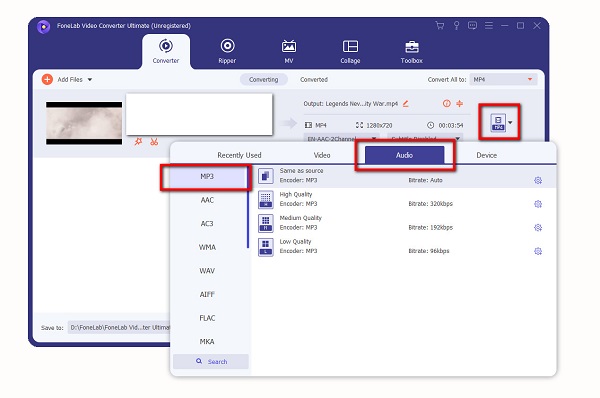
ステップ 4 すべて変換 プロセスを開始するには、右下のボタンをクリックします。 それはあなたのコンピュータに自動的に保存され、あなたは完了です。
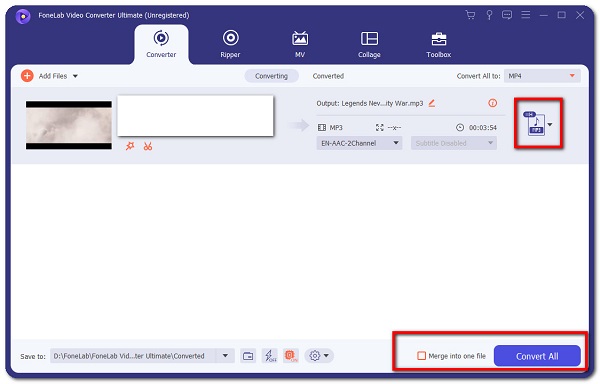
2.MOVをMP3に変換する方法AdobePremiere
Adobe Premiereは、ビデオコンテンツを高速フェーズで作成するためのビデオ編集ソフトウェアです。 これは、オーディオとビデオの効果の簡単な組み立てと編集、追加、タイトルの作成、色と照明の操作、および完成したプロジェクトを必要なファイル形式でエクスポートするために使用できるプロフェッショナルなツールです。 私たちの場合、それは.MOVからMP3に使用できます。 これで、従うべき基本的な手順は次のとおりです。
ステップ 1コンピューターにAdobePremiereをダウンロードしてインストールし、開いてインターフェイスを確認します。
ステップ 2インターフェースで、をクリックします File 左上の部分で、をクリックします インポート。 その後、変換するMOVを選択するためのポップアップウィンドウが表示されます。
ステップ 3インポートしたMOVトラックがミュートになっていないことを確認してください。 に移動します File インターフェイスの左上部分にあるパネル。 次に、をクリックします 輸出.
ステップ 4エクスポートパネルで、に移動します 設定をエクスポート、を選択します MP3 エクスポートファイル形式として、チェックを外します ビデオをエクスポート と 音声をエクスポートする チェック済み。
ステップ 5最後に、をクリックします 輸出 下部のボタン 設定をエクスポート。 デバイスに自動的に保存されます。 それを確認すれば完了です。
3.MOVをMP3オンラインに変換する方法
MOVをMP3に変換する場合は、追加のアプリ、ツール、またはソフトウェアをインストールせずに変換できるため、オンラインコンバーターを使用することをお勧めします。 ただし、実行する必要があるのは、最大ファイルサイズ制限を確認することだけです。 オンラインコンバーターが異なれば、ファイルサイズの制限も異なります。 それでも、MOVファイルをオンラインでMP3形式に変換する場合は、CloudConvertを使用して変換できます。 それはあなたのビデオファイルをあなたの好みのフォーマットに変換するオンラインコンバーターです。 それとは別に、ビデオの解像度、品質、ファイルサイズを制御するオプションもサポートしています。 従う手順は次のとおりです。
ステップ 1cloudconvert.comにアクセスします。 インターフェイスで、[MOV toMP3]を選択します。
ステップ 2次に、 ファイルを選ぶ ボタンを押して、変換するMOVファイルを追加またはドラッグします。
ステップ 3ファイルを追加またはドラッグした後、をクリックします。 変換 下部にあるボタン。
ステップ 4緑色をクリックします ダウンロード ボタンとMP3ファイルが自動的にデバイスに保存されます。
Video Converter Ultimateは、MPG / MPEGを高速かつ高出力の画像/音声品質でMP4に変換できる最高のビデオおよびオーディオ変換ソフトウェアです。
- MPG、MP4、MOV、AVI、FLV、MP3などのビデオ/オーディオを変換します。
- 1080p / 720p HDおよび4K UHDビデオ変換をサポートします。
- トリム、クロップ、回転、エフェクト、強化、3Dなどの強力な編集機能。
パート3。3つのMOVからMP3へのコンバーターの本格的な比較
ニーズに最適なツールとソフトウェアの本格的な比較に関する重要な情報は次のとおりです。
| FoneLabビデオコンバータUltimate | Adobe Premiere | オンラインコンバーター(CloudConvert) | |
| 変換品質 | 高品質/ロスレス変換 | 品質変換 | 品質変換 |
| 変換速度 | より速い変換 | ||
| オーディオエディタ付き | オーディオエディタ付き | オーディオエディタなし | オーディオエディタなし |
| ファイル名をカスタマイズする | 有り | 有り | いいえ |
| ファイルサイズ | 小さいファイルサイズ | 大きなファイルサイズ | 大きなファイルサイズ |
| 対応システム | WindowsおよびMac | WindowsおよびMac | WindowsおよびMac |
パート4。MOVからMP3への変換に関するFAQ
1. MacbookとiMacはMP3ファイルをサポートしていますか?
Macコンピュータに付属のiTunesソフトウェアは、MP3ファイルを開いて再生できます。 ただし、それ以降のバージョンにはiTunesが組み込まれていないことに注意してください。 代わりに、AppleMusicアプリでMP3を再生します。 ほとんどの場合、MP3ファイルは品質が低下して再生されます。そのため、デバイスに合わせてファイルを変換する必要があります。 使用できる最高のソフトウェアは、マルチフォーマット設定用のFoneLab Video ConverterUltimateです。
2. MP3はMOVよりもうまく機能しますか?
MP3 は、ほぼすべてのデバイスとメディア プレーヤーでサポートされています。 これは、デバイスのストレージのスペースを最小限しか占有しない、最も用途の広いタイプのオーディオ フォーマットであると言われています。
一方、MOVには、デバイスやメディアプレーヤーとの互換性に関して一定の制限があり、MP3と比較してファイルサイズが大きくなります。 したがって、技術的には、MP3はMOVよりもうまく機能します。そのため、MOVファイルがある場合は、MP3に変換することをお勧めします。
3.オンラインMP3コンバーターサイトは安全ですか?
確かに、はい。 MOV から MP3 へのオンライン コンバーターを使用しても安全です。 これまでの操作や履歴をすべて削除できます。 さらに、ほとんどのオンラインコンバーターは、使用するために個人情報を必要としません. ただし、例外もあります。サイトでプログラムのダウンロードが必要な場合、マルウェアのリスクが含まれる可能性があります。 一方、MP3 ファイルにはオーディオのみを含めることができ、マルウェアは含めることができません。 そのため、MOV を MP3 に変換するための安全で使いやすいツールを探している場合は、FoneLab Video Converter Ultimate を使用できます。 マルウェアやスパイウェアが付属していない、ウイルスフリーで使いやすいソフトウェアです。
まとめ
それで、それはそれがいかに速くて簡単かです。 MOV を MP3 に変換する際の困難に加えて、簡単に使用できる最も高速で優れたツールとソフトウェアを紹介します。 上記のソリューションは、ファイルを快適に変換するための直接の経験に失敗することはありません. 解決策の中には、 FoneLabビデオコンバータUltimate MOVからMP3への最良かつ最も推奨されるコンバータです。
Video Converter Ultimateは、MPG / MPEGを高速かつ高出力の画像/音声品質でMP4に変換できる最高のビデオおよびオーディオ変換ソフトウェアです。
- MPG、MP4、MOV、AVI、FLV、MP3などのビデオ/オーディオを変換します。
- 1080p / 720p HDおよび4K UHDビデオ変換をサポートします。
- トリム、クロップ、回転、エフェクト、強化、3Dなどの強力な編集機能。
